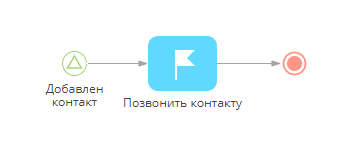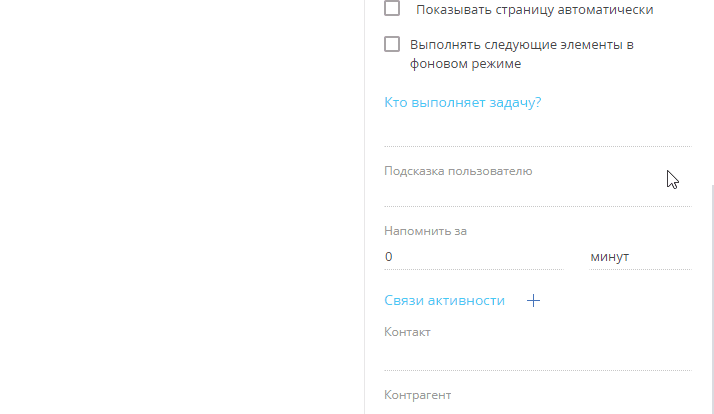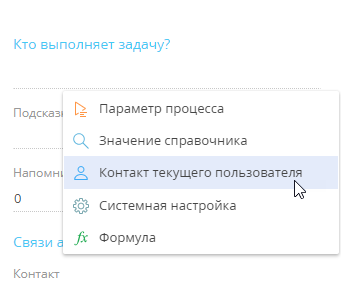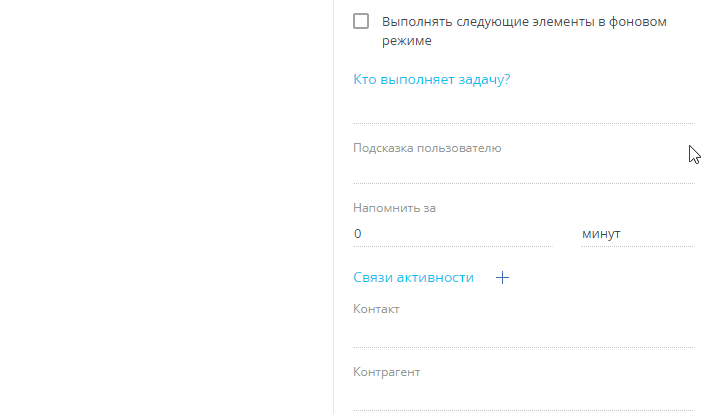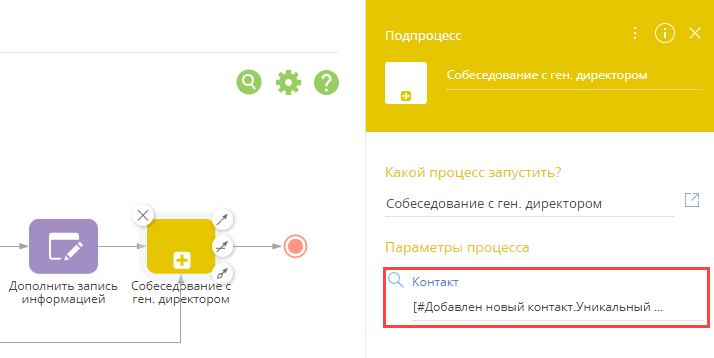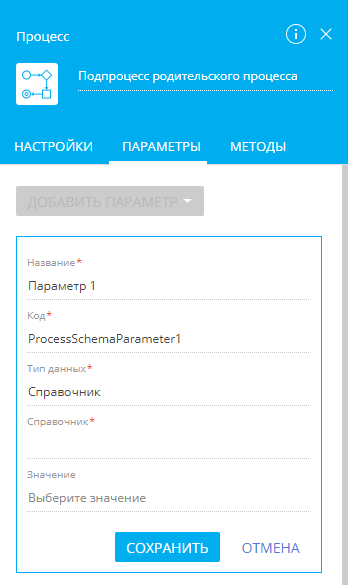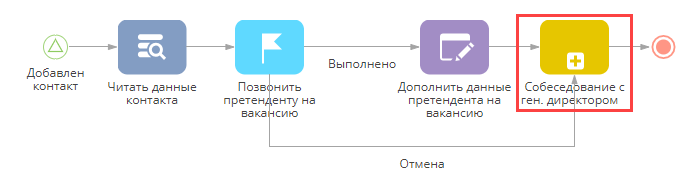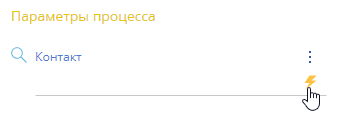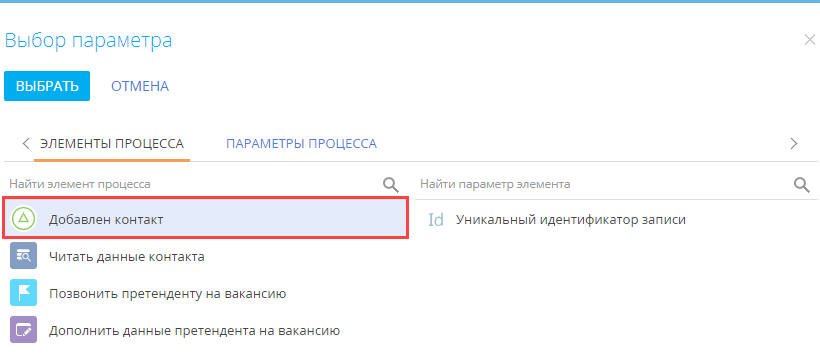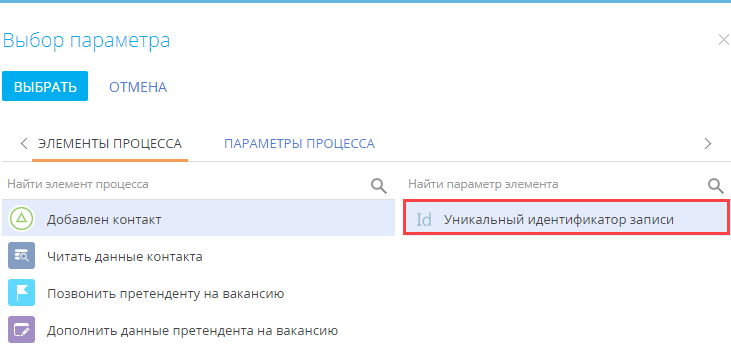Задать статичные и переменные значения параметров
Статичные значения параметров указываются на этапе построения процесса, они не неизменны во всех экземплярах процесса. Параметры заполняются так же, как поля записи раздела, которые бывают разных типов (текстовое поле, числовое, дата и т. д.).
Определенные параметры позволяют указать переменные значения, например, системные настройки, текущие дату и время или контакт текущего пользователя.
Например, в качестве значения параметра в поле Кто выполняет задачу элемента Выполнить задачу можно выбрать определенный контакт (Иван Петров) или переменную “Контакт текущего пользователя”, из которой будет подтягиваться тот пользователь, который запустил текущий экземпляр бизнес-процесса (Рис. 1).
Чтобы указать статичное значение параметра:
-
Выберите элемент процесса, который должен содержать статичное значение.
-
Нажмите кнопку
 рядом с полем, которое должно быть заполнено. В зависимости от вашей цели выберите один из следующих вариантов:
рядом с полем, которое должно быть заполнено. В зависимости от вашей цели выберите один из следующих вариантов:- Выберите вариант “Значение справочника”, если нужное значение содержится в справочнике. Например, в поле Кто выполняет задачу? на панели настроек элемента Выполнить задачу выберите из списка контакт, который отвечает за выполнение задачи (Рис. 2).
-
Выберите переменную, например, “Контакт текущего пользователя” или “Текущая дата”, если поле в поле должен быть указан пользователь, который запускает процесс или дата выполнения элемента. Например, выберите “Контакт текущего пользователя” в поле Кто выполняет задачу на панели настроек элемента Выполнить задачу (Рис. 3), если задача по процессу должна создаваться для пользователя, который запустит процесс.
-
Выберите вариант Системная настройка, а затем выберите из списка системную настройку, значение которой должно быть записано в параметр при выполнении процесса. Тип данных выбранной системной настройки должен совпадать с типом данных параметра (текстовый, числовой, дата и т. д.) (Рис. 4).
- Выберите вариант “Значение справочника”, если нужное значение содержится в справочнике. Например, в поле Кто выполняет задачу? на панели настроек элемента Выполнить задачу выберите из списка контакт, который отвечает за выполнение задачи (Рис. 2).
-
Сохраните процесс.
Настроить передачу параметров между элементами бизнес-процесса
Параметры элементов определяют поведение каждого элемента в процессе. Например, элемент Выполнить задачу содержит параметры Название, Ответственный, Длительность и т. д., которые определяют свойства активности типа “Задача”, которая создается при выполнении элемента.
Значения параметров элемента можно ввести вручную настроить их получение из других параметров процесса или элементов. Например, при планировании звонка новым контактам можно настроить передачу Id контакта, ранее добавленного в ходе процесса, в параметр Контакт соответствующего элемента Выполнить задачу. В результате задача будет связана с этим контактом (Рис. 4).
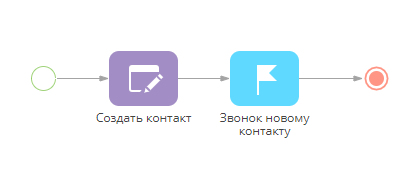
Для выполнения настройки:
-
Выберите элемент, в который будет передано значение параметра. Например, для передачи контакта в элемент Выполнить задачу выберите этот элемент на диаграмме процесса.
-
На панели настройки свойств элемента нажмите кнопку
 рядом с полем параметра, который надо заполнить значением параметра другого элемента, и выберите пункт “Параметр процесса” из выпадающего меню (Рис. 5). Например, настройте заполнение поля Кто выполняет задачу.Рис. 5 — Выбор параметра процесса
рядом с полем параметра, который надо заполнить значением параметра другого элемента, и выберите пункт “Параметр процесса” из выпадающего меню (Рис. 5). Например, настройте заполнение поля Кто выполняет задачу.Рис. 5 — Выбор параметра процесса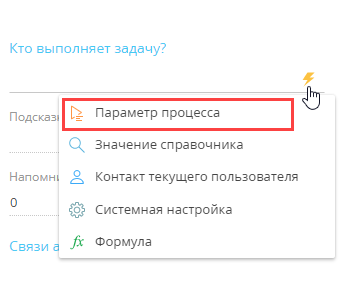
-
В появившемся окне выберите вкладку Элементы процесса.
-
Выберите элемент, который содержит нужный параметр. В списке параметров элемента (справа) выберите параметр, значение которого необходимо передать. В данном случае Id контакта хранится в параметре Id записи элемента Открыть страницу редактирования (Рис. 6).
Рис. 6 — Выбор параметра “Id записи” для передачи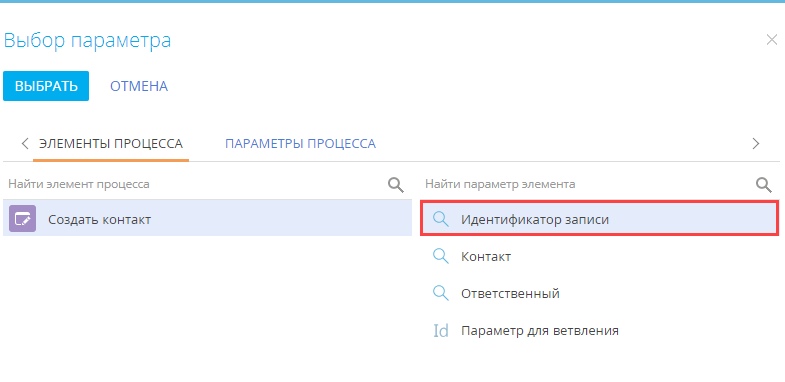
-
Сохраните процесс.
В итоге, всякий раз, когда будет выполняться процесс, значение параметра элемента будет автоматически заполнено из соответствующего параметра другого элемента. Например, поле Кто выполняет задачу элемента Выполнить задачу будет заполнено контактом, который был создан при выполнении элемента Открыть страницу редактирования.
Передать параметры из одного бизнес-процесса в другой
В Creatio бизнес-процессы могут обмениваться информацией с помощью параметров процесса. Такой обмен возможен только между подпроцессом и соответствующим родительским процессом.
Параметры подчиненного процесса становятся параметрами соответствующего элемента Подпроцесс в родительском процессе. При указании процесса в поле Какой процесс запустить? панели настройки элемента Подпроцесс ниже отобразятся параметры выбранного процесса (Рис. 7). Эти поля можно заполнить статичными значениями или передать в них параметры из родительского процесса. Точно так же значения параметров родительского процесса и его элементов можно передать в параметры элемента Подпроцесс.
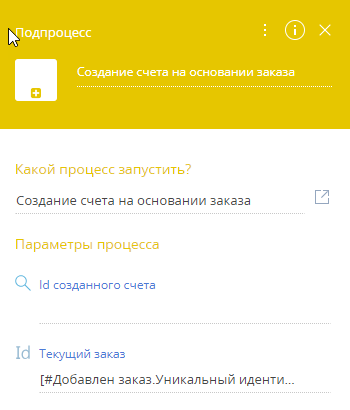
Например, процесс принятия решения по новому сотруднику включает подпроцесс, в ходе которого претендент на вакансию проходит собеседования с руководством компании. В приведенном примере можно настроить передачу ID контакта в подпроцесс, используя параметр процесса типа “Справочник” (Рис. 8).
Для передачи значений параметров между подпроцессом и его родительским процессом:
-
Добавьте необходимые параметры в подпроцесс.
-
Настройте передачу значений параметров родительского процесса и/или его элементов в параметры элемента Подпроцесс.
Чтобы добавить параметр в подпроцесс:
-
Откройте процесс, в который необходимо добавить параметр, в дизайнере процессов.
-
В области настройки свойств процесса перейдите на вкладку Параметры.
-
Кликните Добавить параметр и выберите его тип. Например, если необходимо передать определенную запись в качестве значения параметра, то потребуется выбрать тип параметра “Справочник”.
-
Заполните поля Название и Код так, чтобы этот параметр можно было легко идентифицировать, например, при передаче его значения в другой процесс.
-
Для справочного параметра также необходимо указать объект, записи которого могут использоваться для заполнения его значения. В поле Справочник выберите объект, записи которого будут использоваться как источник значений параметра. Например, если необходимо, чтобы ваш параметр связывал процесс с записью контакта, то выберите “Контакт” (Рис. 9).
-
Сохраните добавленный параметр и весь процесс.
После добавления параметра в бизнес-процесс, используемый как подпроцесс, значение такого параметра может быть передано в родительский процесс.
Передача значений параметров родительского процесса в подпроцесс
Для передачи параметра родительского процесса:
-
Добавьте элемент Подпроцесс на схему бизнес-процесса (Рис. 10).
-
В поле Какой процесс запустить выберите подчиненный процесс, который будет запущен в рамках текущего. Например, в процессе “Оформление нового сотрудника” добавьте элемент Подпроцесс и при настройке свойств элемента выберите процесс “Собеседование с ген. директором” в качестве подпроцесса.
В результате параметры выбранного процесса отобразятся на панели настройки элемента Подпроцесс. Например, параметр Контакт отобразится, если выбрать процесс “Собеседование с ген. директором” (Рис. 11).
Рис. 11 — Параметры подпроцесса “Собеседование с ген. директором”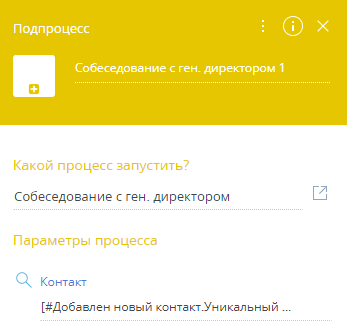
-
В области Параметры процесса по кнопке
 перейдите к выбору значения параметра (Рис. 12).
перейдите к выбору значения параметра (Рис. 12). -
В открывшемся окне выбора параметров выберите элемент, который содержит нужный параметр. Например, если родительский процесс запускается по сигналу от объекта, а вам необходимо передать параметр в запись такого объекта, выберите соответствующий сигнальный элемент (Рис. 13).
-
Список параметров элемента отобразится справа. Выберите параметр, в котором содержится значение. Например, если вы настраиваете передачу справочного параметра из сигнального элемента процесса, то выберите параметр Уникальный идентификатор записи (Рис. 14).
-
Сохраните процесс.
В результате выполненных настроек каждый раз при выполнении подпроцесса в его параметры будут передаваться значения параметров родительского процесса. Например, контакт, по которому был запущен процесс “Оформление нового сотрудника”, будет передан в подпроцесс “Собеседование с ген. директором”.
Добавить параметр процесса Коллекция записей
При работе с коллекциями данных параметр бизнес-процесса с типом Коллекция записей может быть использован как промежуточное звено между инструментами разработки и инструментами low-code. Вы можете добавить параметр процесса для хранения данных и упорядочить структуру коллекции при помощи вложенных параметров. Таким образом коллекции данных станут доступны для обработки инструментами low-code, например, многоэкземплярным подпроцессом.
Параметры типа Коллекция записей могут быть использованы при запуске бизнес-процесса из C# или JS кода, а также в элементе процесса Задание-сценарий, например для настройки интеграции с внешними приложениями. Также этот параметр можно использовать для передачи коллекций записей между бизнес-процессами.
Чтобы добавить в процесс параметр Коллекция записей:
- Нажмите
 —> Библиотека процессов и откройте бизнес-процесс, в который необходимо добавить параметр.
—> Библиотека процессов и откройте бизнес-процесс, в который необходимо добавить параметр. - На панели настройки элементов перейдите на вкладку Параметры.
- Нажмите Добавить параметр —> Другое —> Коллекция записей.
- В открывшемся окне заполните данные параметра:
- Название — например, «Коллекция данных контакта».
- Код — например, «ProcessSchemaConactCollection».
- Поле Значение оставьте пустым.
- Нажмите Сохранить.
- Укажите вложенные параметры, которые будут определять структуру коллекции. Например, чтобы для каждой записи коллекции были указаны имя и возраст контакта, добавьте вложенные параметры ФИО и Возраст.
- Нажмите Добавить вложенный параметр и выберите выберите параметр с типом "Текст" для передачи значения ФИО контакта.
- Аналогичным образом добавьте параметр с типом "Целое число" для передачи возраста контакта.
- Настройте для созданных вложенных параметров соответствие с параметрами коллекции, которая передается в процессе. Подробнее: Использовать параметры.
Рис. 9 — Добавление в бизнес-процесс параметра с типом [Коллекция записей]
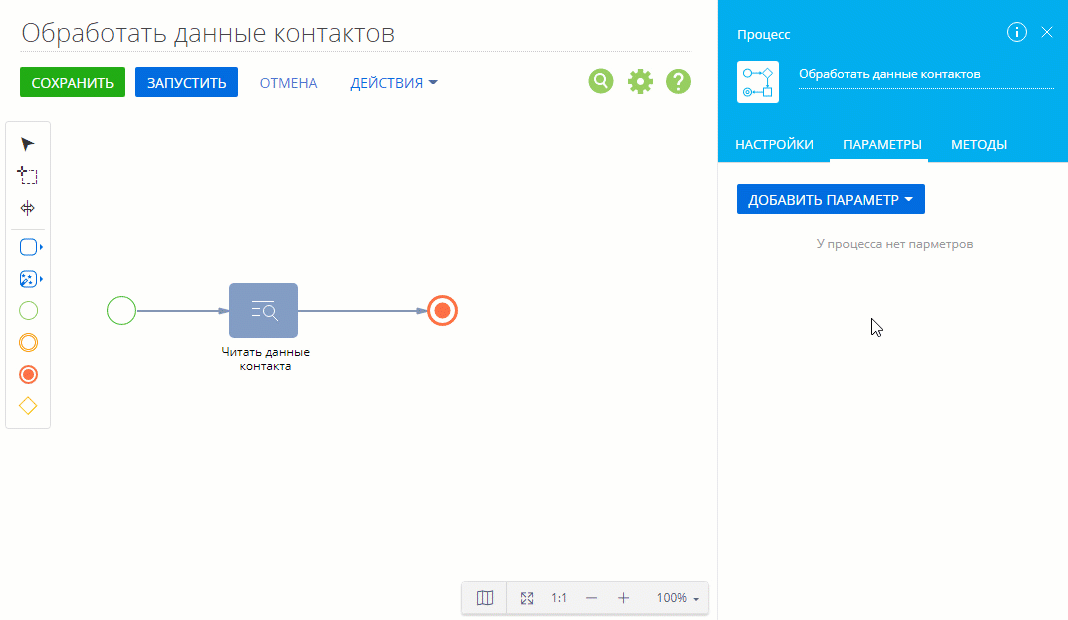 Рис. 10 — Настройка элемента [Читать данные] для получения коллекции записей
Рис. 10 — Настройка элемента [Читать данные] для получения коллекции записей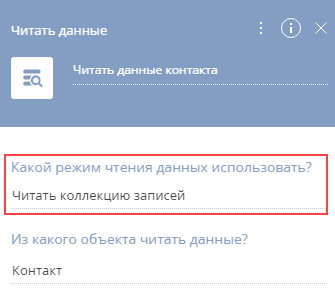
В результате будет создан параметр процесса, в котором может храниться коллекция данных (например, контактов) и соответствующая информация о каждой записи коллекции (например, ФИО и возраст). Коллекцию данных можно использовать в ходе выполнения процесса и передавать ее значения в элементы и в другие процессы.